Ha estado usando Word durante algún tiempo, pero durante unos días ha notado que cuando crea un hipervínculo, se convierte a texto sin formato con la inscripción HYPERLINK encerrado en llaves como esta? {HIPERVÍNCULO “http://www.mysite.com”}. Ya ha repetido el procedimiento para insertar un hipervínculo con Word: Insertar> Enlaces> Hipervínculo, pero ¿se sigue repitiendo?
Básicamente, ya no puede ver los hipervínculos en azul y no sabe cómo solucionarlo, ¿verdad? Luego, sigue leyendo y te diré cómo volver a ver hipervínculos con enlaces sin ver texto sin formato con "Hipervínculo".
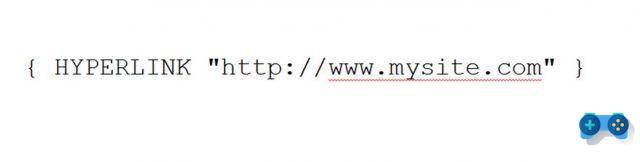
Una solución rápida es seleccionar elhiperenlace con la dirección entre comillas y corchetes y presione la combinación ALT + F9, y como por arte de magia debería ver el hipervínculo con el enlace azul y subrayado. Seguro que estás en "Códigos de campo", A saber, esa situación en la que Word muestra códigos de campo en lugar de valores de campo.
Un código de campo le dice al campo qué mostrar. Los resultados de campo son los elementos que aparecen en el documento después de evaluar el código de campo.
Cuando ve el código de campo de hipervínculo en el contenido, en lugar de obtener un hipervínculo real, significa que ha establecido inadvertidamente en la configuración de Word la solicitud para mostrar los códigos de campo en lugar de los valores.
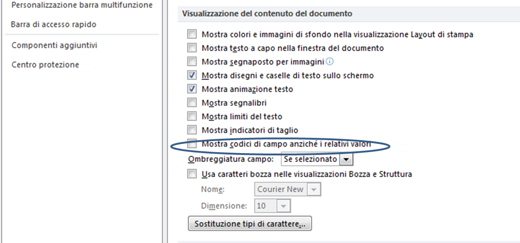
Para volver al modo inicial y luego mostrar i hipervínculos con enlaces azules y subrayados tienes que abrir Word y desde Archivo elegir opciones. en Opciones de Word seleccionar Ajustes avanzados y desplazándose por la ventana que aparece, busque la sección Ver el contenido del documento. Aquí echa un vistazo a "Mostrar códigos de campo en lugar de sus valores”Y confirme presionando OK.
El hipervínculo ahora debería funcionar perfectamente.
Adriana Gil
Somos un equipo especializado y apasionado de la realidad virtual. Contamos con una amplia experiencia en esta área. Decidimos crear ForVirtualRealityLovers para compartir toda nuestra información con clientes y usuarios. Contamos con información de calidad. ¡Puede encontrar consejos, guías, entrevistas, productos destacados y mucho más! ¡Si tiene curiosidad, ingrese a nuestro sitio ForVirtualRealityLovers.com y descubra el mundo virtual! 😉
Qué ralentiza una PC ❯
Artículos relacionados con
Cómo recuperar archivos dañados o eliminados en Windows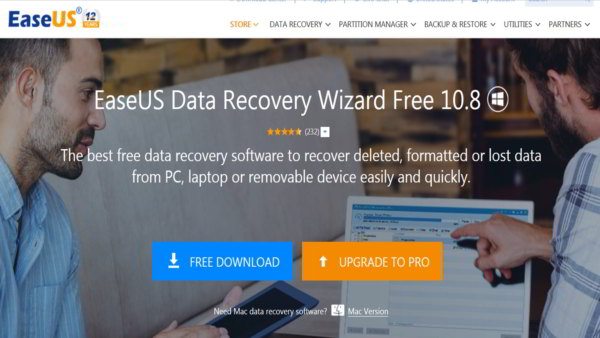
Cómo recuperar datos perdidos con EaseUS Data Recovery Wizard Free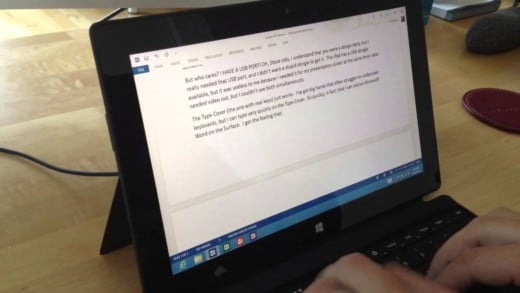
Cómo agregar un diccionario de palabras
Mejores discos duros externos 2021: guía de compra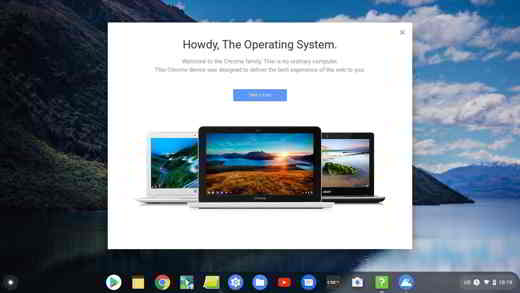
Instale Chrome OS en la PC y ejecútelo desde una memoria USB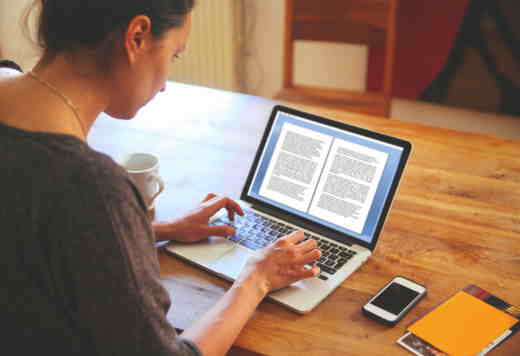
Cómo comparar dos documentos de WordAgregar un comentario de Word: hipervínculos convertidos a texto sin formato con "Hipervínculo"Software
❤️Chi sono para amantes de la realidad virtual?Para los amantes de la realidad virtual, somos un equipo de personas que tienen como objetivo brindarle la mejor información sobre la realidad virtual. ¿Qué información compartimos?Compartimos todo lo que necesitas saber sobre realidad virtual, consejos, precios, funciones, guías y mucho más. 🤖 ¿Cuáles son los mejores productos de realidad virtual?Contamos con la mejor sección de información sobre los mejores productos de realidad virtual. 
 Este trabajo está bajo un Licencia internacional Creative Commons Reconocimiento-No comercial-Sin derivados 4.0. 2021 / primerpaso.me X Dai un'occhiata ai nostri migliori articoli!
Programas para eliminar archivos indelebles
Cómo comparar dos archivos de texto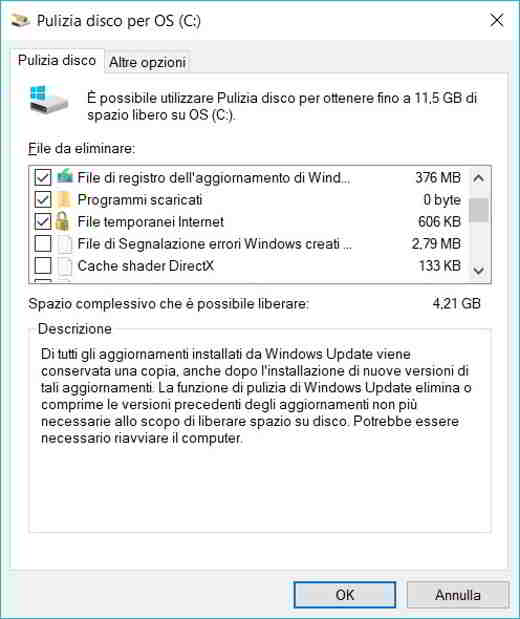
Programas para eliminar archivos innecesarios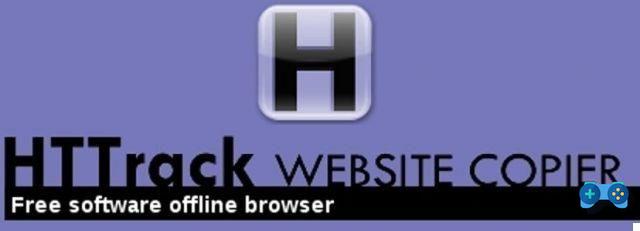
Cómo descargar y clonar un sitio web completo |
Deprecated: Automatic conversion of false to array is deprecated in /home/soultricks.com/htdocs/php/post.php on line 606


























